जब भी आपको नया टैब या विंडो खोले बिना अपने Gmail खाते तक पहुंचने का त्वरित तरीका पसंद आएगा? देखें कि फ़ायरफ़ॉक्स के लिए Gmail पॉपअप एक्सटेंशन के साथ वन-क्लिक एक्सेस प्राप्त करना कितना आसान है
इससे पहले
आमतौर पर अगर आपको अपने जीमेल खाते में कुछ करने की जरूरत है तो आपको एक नया टैब / विंडो खोलना होगा या पूरे दिन एक ओपन टैब / विंडो को बनाए रखना होगा। सोचें कि "पॉपअप विंडो" के बजाय उस एक्सेस का उपयोग करना कितना अच्छा होगा ... जब आपको इसकी आवश्यकता हो और जब आप ऐसा न करें तो अपने रास्ते से हट जाएं।
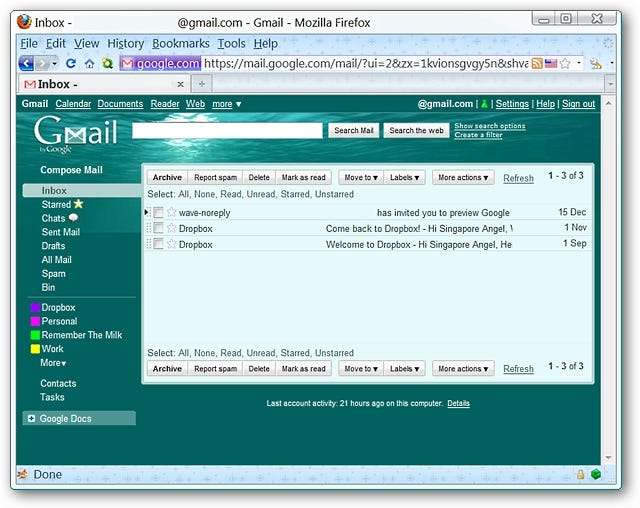
उपरांत
एक बार जब आप एक्सटेंशन स्थापित करते हैं, तो आपको यह सुनिश्चित करने की आवश्यकता होगी कि आपका "स्टेटस बार" दिखाई दे रहा है ताकि आप "पॉपअप विंडो" तक पहुंच सकें। यह "स्टेटस बार आइकन" जैसा दिखता है ... जीमेल खोलने के लिए इस पर क्लिक करें और इसे बंद करने के लिए फिर से क्लिक करें। अच्छा और सरल ...
नोट: उन लोगों के लिए जो कीबोर्ड शॉर्टकट पसंद करते हैं, आप "Ctrl + /" (Ctrl + फॉरवर्ड स्लैश) का उपयोग करके "पॉपअप विंडो" भी खोल सकते हैं।
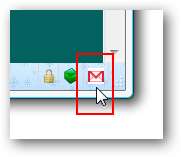
हमारे उदाहरण के लिए हमने एक लेख के बारे में एक ई-मेल भेजने का फैसला किया और उसमें वर्णित एक सॉफ्टवेयर आइटम…
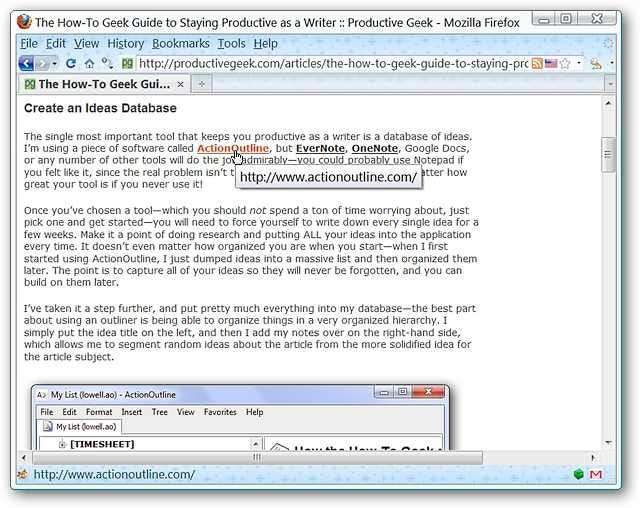
जैसे ही हमने “Status Bar Icon” पर क्लिक किया, Gmail तुरंत खुल गया। "पॉपअप विंडो" का उपयोग करने का मतलब होगा कि आप "बेसिक HTML फॉर्मेट" में अपना अकाउंट देख रहे हैं, लेकिन अगर आपके पास भेजने के लिए एक महत्वपूर्ण ई-मेल है तो "कस्टम थीम" की कमी वास्तव में मायने नहीं रखती है। आप अपने खाते को हमेशा की तरह घुमा सकते हैं और "छायांकित सीमा" आपको पृष्ठभूमि में आइटम (जैसे चमकती विज्ञापन) के बजाय अपने ई-मेल पर केंद्रित रहने में मदद करता है।
नोट: आप निचले दाएं कोने को पकड़कर और इच्छित आकार में विस्तारित करके "पॉपअप विंडो" का आकार बदल सकते हैं।
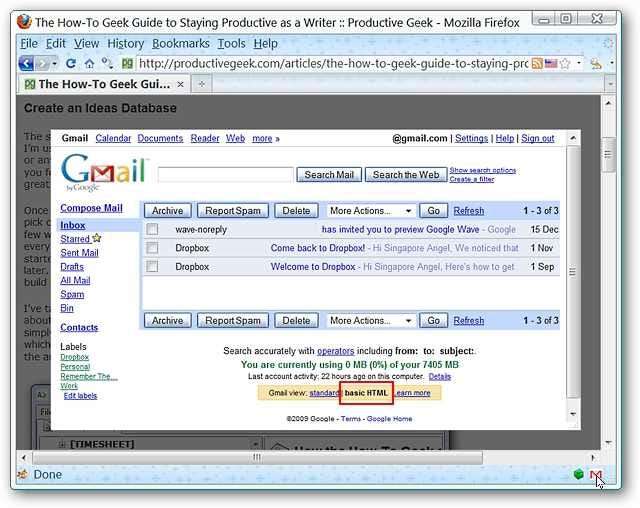
यहां वह ई-मेल है जिसे हमने बाहर भेजने के लिए लिखा था ... यह एक तरह का सादा रूप (टेक्स्ट फॉर्मेटिंग) हो सकता है लेकिन यह निश्चित रूप से काम पूरा करेगा।
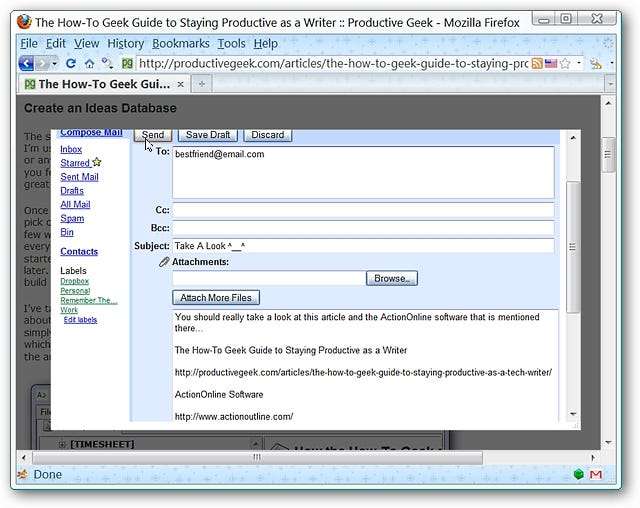
विकल्प
एक्सटेंशन के लिए केवल एक विकल्प है ... "पॉपअप URL" को संशोधित करने की क्षमता।
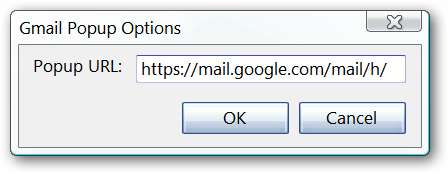
निष्कर्ष
यदि आपको पूरे दिन अपने जीमेल खाते तक लगातार पहुंच की आवश्यकता है, लेकिन हर बार एक नया टैब या विंडो खोलने से नफरत है, तो आपको निश्चित रूप से इस विस्तार पर एक नज़र रखना चाहिए।
लिंक






